【导读】360怎么升级win10 360升级win10系统的方法,下面就是WiFi之家网整理的网络知识百科,来看看吧!

360如何升级win10呢?今天win10正式发布了,一批网友都等着免费升级win10,360和qq电脑管家出早就出了win10升级助手来帮助大家升级win10,但是直到现在都没有免费升级win10入口,所以360免费升级win10什么时候开始呢?360官方论坛已经出通知啦,今天中午12.00整360免费升级win10。详情如下:
升级时间: 2015年7月29日 中午 12:00 整
升级方法,看教程。请您直接看教程操作,等待12点服务器正式开放。
郑重声明:
1.360会对您的系统进行全方位严格的检测,以此尽量降低您在升级过程中存在的风险。但我们无法做到绝对无风险。因此请您在升级前,考虑清楚是否需要升级。
2.电脑安装有:商业软件,行业软件(如财税软件,平面设计,施工建筑类软件)的情况,不建议您升级使用 Windows 10 操作系统。
3.笔记本电脑正版原装操作系统,请您在升级前先打电话咨询您的品牌厂商售后,以确保您的笔记本电脑完全兼容 Windows 10.
4.游戏玩家,请慎重升级。我们无法测试所有游戏是否兼容 Windows 10.对于这个全新的系统,兼容性和适应性都需要一段时间,不可能立刻全都兼容。如果您是专业游戏玩家,每日以游戏为生,我们暂时不建议您立刻升级到 Windows 10 操作系统。
5.苹果电脑,暂时不兼容 Windows 10.请您暂时先不要升级。等待苹果厂商的公告。
请确保您的安全卫士,是10.0 领航版。如果您不确定,请到pc6下载最新版本的 360安全卫士,才能升级 Windows 10操作系统。
原参加内测,已经是 Windows 10 10240 版本的用户,无需再次使用升级助手做一遍升级操作。只需要耐心等待微软后台“全自动静默安装补丁”,即可成为 Windows 10 正式版。
一.运行360 升级助手
1.安装最新版本安全卫士后,打开安全卫士,点击主界面右下角的“更多”图标
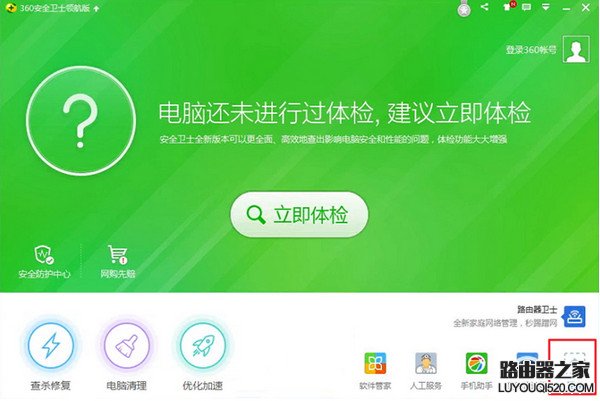
2.打开下图界面,中间位置即可看到:360 Windows 10 升级助手
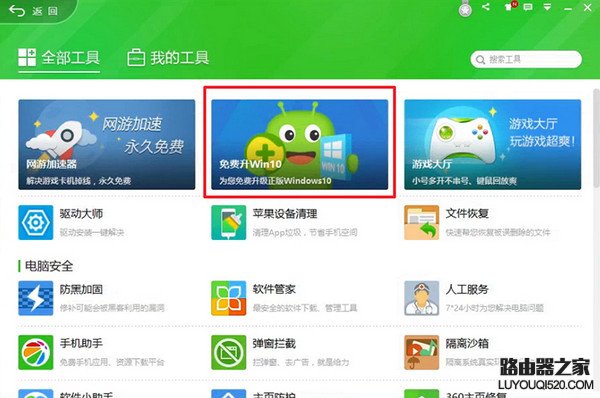
3.点击即可运行。首先会看到“许可协议”界面。如图所示:
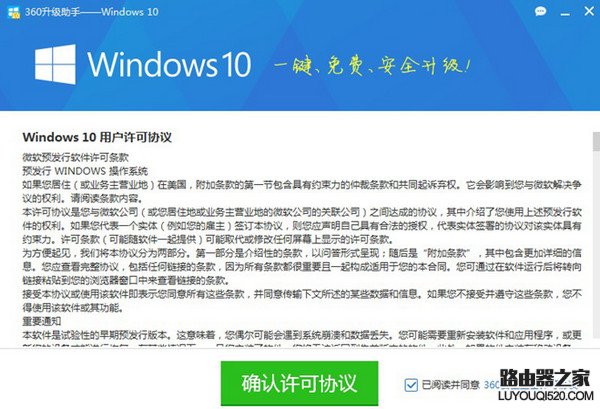
4.点击“确认许可协议”,升级助手 程序,会开始对您电脑进行全方位检测。包括
a. 应用软件是否兼容Windows 10 系统
b. 硬件(CPU,显卡,网卡,硬盘,内存)是否兼容 Windows 10
c. 系统环境是否满足Windows 10 的要求(如:用户账号,系统盘是否存在坏道)
d. 其他可能存在风险,导致升级失败的关键项目。
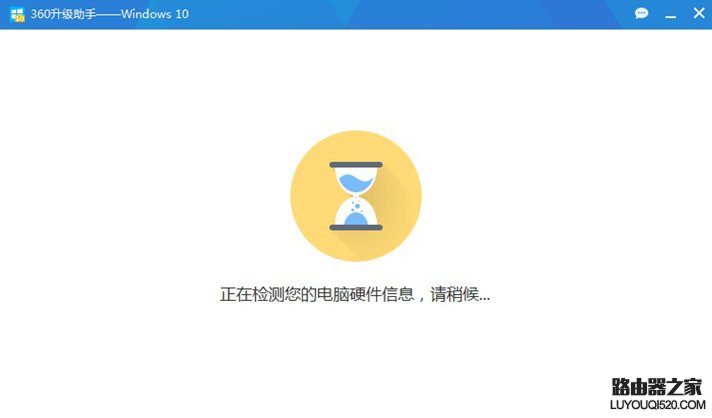
检测结果会在3~5分钟内展示,您会看到两种情况:
A.您当前电脑软硬件配置不兼容新的Windows 10 操作系统。如图所示:
官方针对每个标红的错误提示,都为您提供了详细解释说明,以及一部分您可以自己操作的处理方案。如果您在这个步骤遇到红色错误提示。
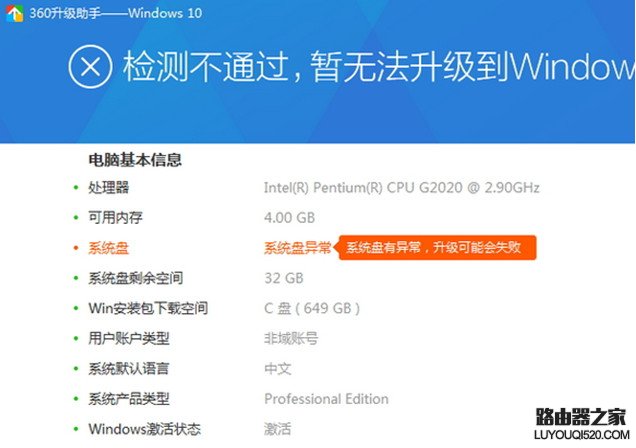
B.对于大部分电脑,您都会看到如下图片,那么恭喜您,您当前电脑通过了环境检测,大部分软硬件都兼容 Windows 10,可以升级。
5.Windows 10 系统安装时间依据网络速度和硬件整体水平,时间在 60 ~120 分钟不等。您可以挑选自己方便的时间再次运行升级助手,点击“立即升级”。
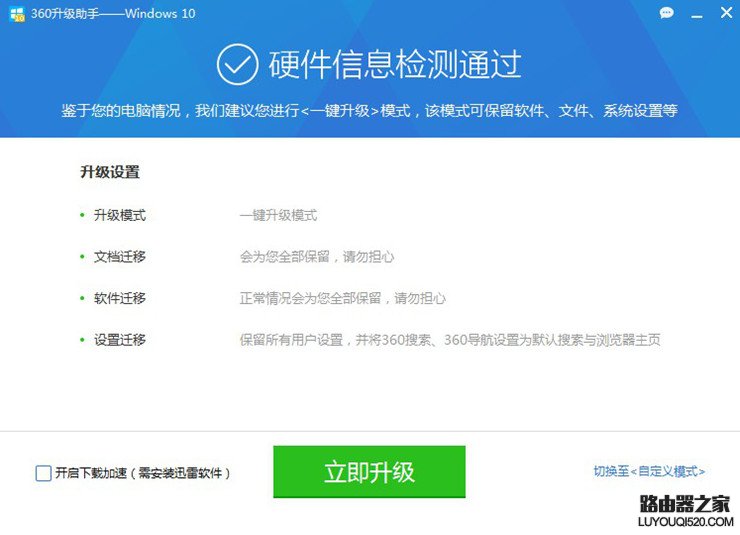
6.点击“立即升级”,软件会自动开始为您联网升级。
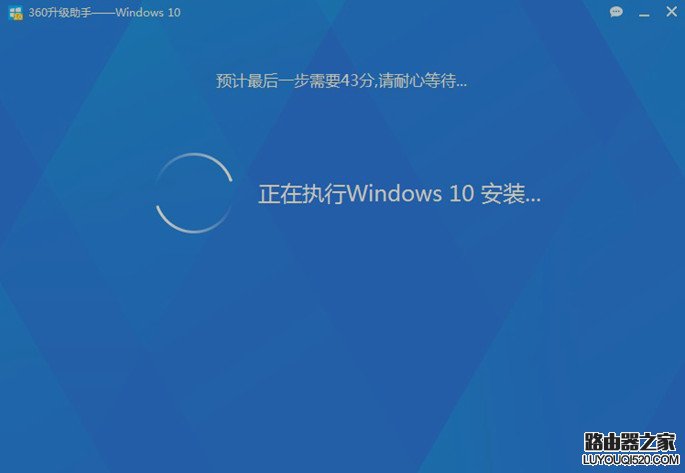
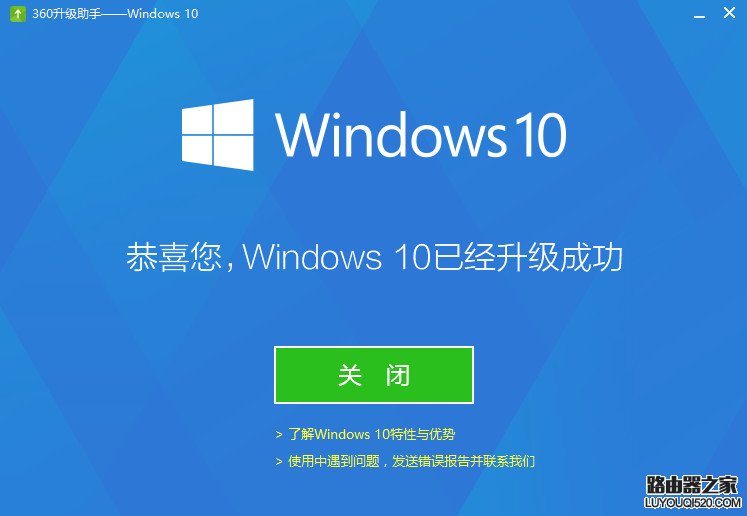
亲,以上就是关于(360怎么升级win10 360升级win10系统的方法),由“WiFi之家网”整理!
原创文章,作者:无线路由器,如若转载,请注明出处:https://www.224m.com/150864.html

